Waarom remt de iPhone en hoe het kan worden versneld
Educatief Programma Apparaten / / December 19, 2019
Begrijp dat je iPhone langzaam, heel eenvoudig wordt uitgevoerd. Het vertragen van het draaien animatie bureau, lange open applicaties en spellen, en een hele smartphone remmen. De redenen hiervoor zijn eenvoudig, ook.
Waarom remt de iPhone en hoe het te repareren
1. Je hebt net een nieuwe versie van iOS
Haast je niet de schuld van de traagheid van je iPhone direct na de update. System heeft even tijd nodig voor het indexeren van alle bestanden, verwijdert u de cache, alsook aan hun werk en sollicitaties te optimaliseren. De smartphone zal vertragen een beetje, verwarmd en sneller dan normaal afgevoerd - dit is normaal.
Eigenlijk is er niets op te lossen. Je hoeft alleen maar te wachten. Ideaal bijgewerkt in de avond en laat de iPhone op te laden 's nachts naar iOS deed al zijn werk.
2. De schijf is bijna volledig gevuld
Het vullen van de interne drive tot het uiterste kan ook de oorzaak van trage iPhone. Het maakt niet uit hoe productief of een smartphone, wordt het systeem gebonden langzamer te zijn, als er een paar megabytes vrije schijfruimte verlaten.

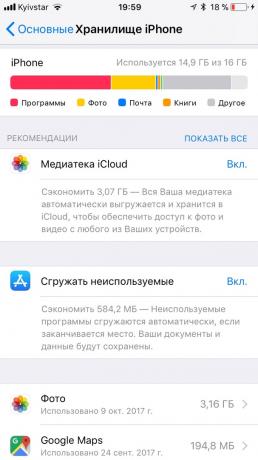
Op te lossen dit probleem is vrij eenvoudig. Genoeg om iets onnodige of duidelijke foto's en video's te verwijderen op uw computer, of op te slaan in de cloud. vanaf iOS 11, De ruimte comfortabel te wissen direct op de smartphone van het menu "Store van de iPhone", die is gelegen in het gedeelte 'Instellingen 'Basis'.
3. U een upgrade, en heeft iOS niet installeren vanuit het niets
Een andere reden voor het remmen kunnen de ophoping van vuil en bugs uit eerdere versies van iOS. Dit gebeurt meestal wanneer een aantal jaren aan het apparaat bij te werken, in plaats van het uitvoeren van een schone installatie.

Om dit te vermijden, is het beter om te wisselen tussen een schone installatie van de update en soms naai iPhone via iTunes zonder terugzetten van een backup. Zich als een back-up voor het geval, beter te houden. Althans in de iCloud.
4. Op het oude apparaat bevat visuals
In de huidige iOS is veel meer visuele effecten en animaties, dan in eerdere versies. ze hebben geen effect in de nieuwe apparaten op de prestaties, maar bij ouderen kan dezelfde vertraging veroorzaken.


Het probleem wordt opgelost invaliderende effecten, transparantie en animatie. Om dit te doen, opent u de "Instellingen» → «Basis» → «Universal Access" en in 'Het verhogen van het contrast' met de schakelaar 'transparantie Het verlagen' en 'Blackout kleuren.'
Daar, in het menu "Universal Access", moet u het item "Vermindering van het verkeer" en daarin op te nemen met dezelfde naam switch vinden.
5. Inclusief content update
Verbetert de bruikbaarheid van de functie van de achtergrond content updates kan ook een vertraging veroorzaken bij het laden van de processor taken, zelfs wanneer de iPhone is vergrendeld scherm. Het uitschakelen van het, kunt u een lichte verbetering van de prestaties.


Om dit te doen, ga naar "Instellingen» → «Basis» → «Content Updates" en zet de betreffende schakelaar. Het is eenvoudig.
6. U gebruikt het minimum dat nodig is voor het huidige iOS-apparaat
Zolang Apple behoudt zijn eigen apparaat door het vrijgeven van software-updates, zelfs voor degenen die een paar jaar. Om de oude iPhone niet wordt belemmerd, de ontwikkelaars te optimaliseren iOS. Maar soms is dit niet genoeg.
Dus als je iPhone is het minimum dat vereist om te upgraden naar de nieuwe versie van iOS, de beste oplossing is om te verblijven op de huidige. Bijvoorbeeld voor een dergelijke inrichting IOS 11 iPhone 5s.
7. Je lijkt net
Hoe paradoxaal het ook mag klinken, kunnen iPhone prestatievermindering vaak slechts een psychologisch effect. Wetende dat er een nieuwe, snellere iPhone, beginnen we te denken dat onze oude en nog steeds een goede smartphone is langzamer.
Het is gewoon zelf-hypnose.
Hoe anders het versnellen van de iPhone
Om te beginnen, kunt u de uitdrukkelijke manier te gebruiken om het versnellen van de iPhone, die elk complex manipulatie vereist en duurt slechts enkele seconden. Layfhaker over gesproken in dit artikel.
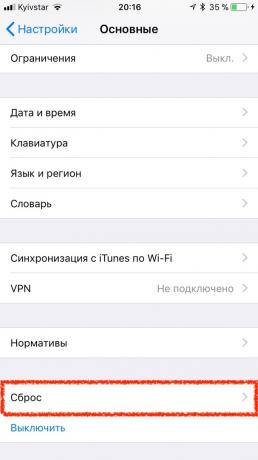

Als geen van de bovenstaande niet werkte, is het zinvol om te proberen om de iPhone terug te zetten naar de fabrieksinstellingen. De makkelijkste manier om op te treden in deze volgorde: eerste poging om het netwerk te herstellen, dan zullen alle instellingen, goed, na al volledig te wissen van het apparaat.
Voor die tijd, natuurlijk, noodzaak om een back-up van alle gegevens in iTunes of via iCloud.
Als dat niet helpt en het blijft de laatste methode in de derde sectie van dit artikel beschreven: net het installeren van iOS via iTunes en de iPhone als een nieuwe configuratie van het apparaat niet kan worden hersteld vanaf een back-up exemplaren.
Zie ook:
- Welke Smartphone Apple te nemen in 2017: een vergelijking van de iPhone 8, iPhone 8 Plus en iPhone X →
- 9 van de meest handige manieren om de toepassing pictogrammen op de iPhone te plaatsen →
- Hoe maak je een luidspreker luider iPhone via Instellingen maken →



